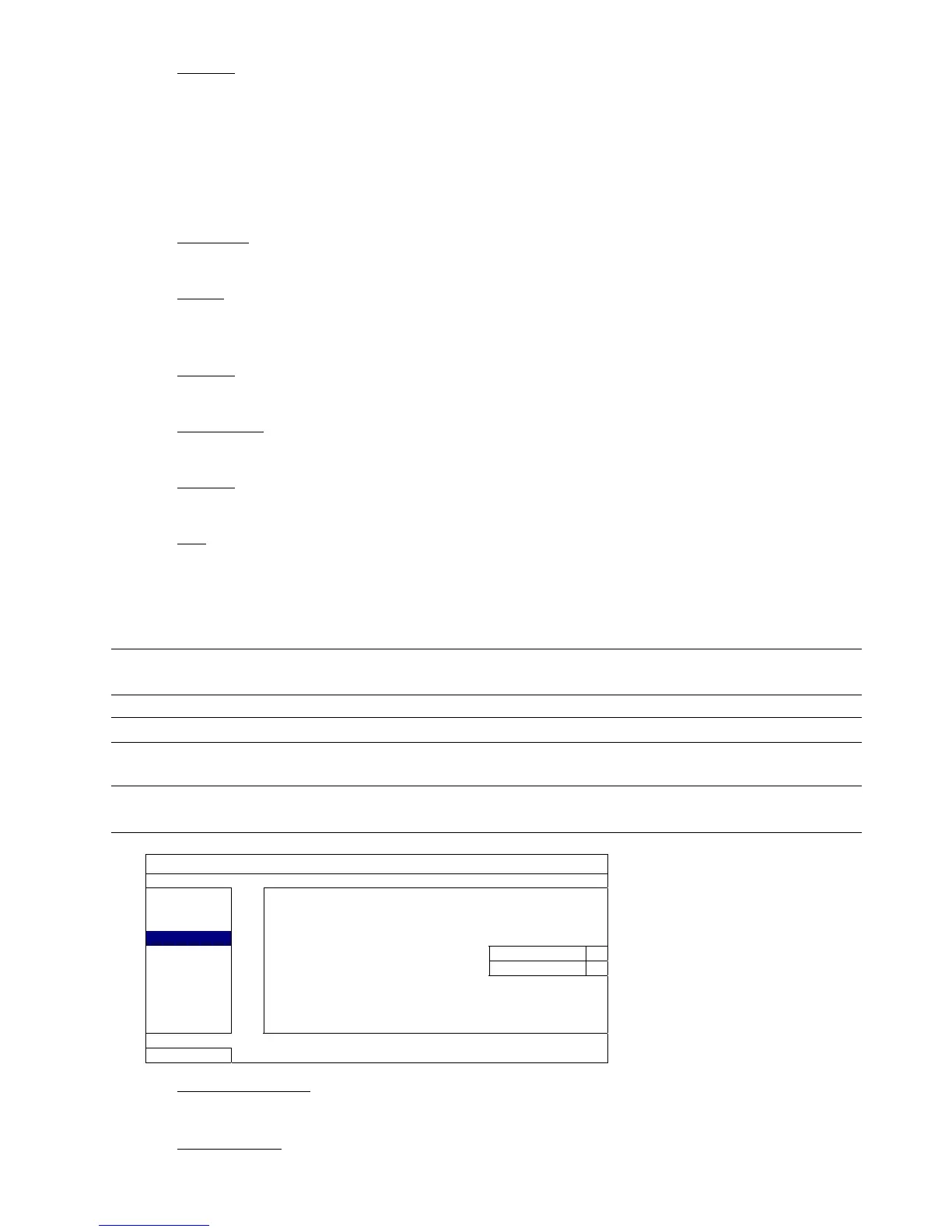主目錄選單
27
4) 清除硬碟
選取想要清除資料的硬碟,然後按是確認,或否取消。
在以下情況下,建議使用者清除所有資料:
初次使用 DVR 時。此舉可確保新的錄影資料不會與之前儲存在相同硬碟內的其他資料混在一起。
DVR 韌體升級後,以使系統運作更穩定。在清除所有硬碟資料之前,請記得先備份以利日後查詢。
在錄影功能啟動時,變更 DVR 的日期和時間。否則,錄影的資料會順序錯誤,您將會無法使用時間搜尋的功能找到
備份的錄影檔案。
5) 回復預設值
按送出將所有設定原復原廠預設值,選擇是確認,或否取消。DVR 會在重設完成後重新開機。
6) 遙控 ID
當使用者想要用 1 隻 IR 遙控器控制兩台以上的 DVR 時,即需用到此功能。此處設定的 ID 即為遙控器辨識
DVR 之用。詳情請同時參閱 IR 遙控器說明書。
7) 裝置名稱
輸入裝置名稱。
8) 序列裝置類別
此處顯示 DVR 使用的序列裝置類別 (RS-485)。
9) 影像格式
在此會顯示 DVR 的視訊系統 (NTSC/ PAL)。
10) 版本
在此會顯示韌體的版本。
6.2.4 錄影備份
註:請勿試圖從 DVR 移除硬碟並直接裝到電腦讀取影像資料。此舉可能會毀損儲存在硬碟內的資料,導至資料遺失無
法回復。
註:請先安裝硬碟方能使用此功能。
將相容 USB 隨身碟插入前面板的 USB 埠。
註:在使用 USB 隨身碟之前,請先使用您的電腦將 USB 隨身碟格式化成 FAT32 的格式。如需得知相容的 USB 隨身碟
品牌,請參閱第 66 頁的「附錄 4 相容 USB 隨身碟品牌」。
系統資訊
帳號 開始日期 2009/11/19
工具 開始時間 08:30:21
系統資訊 結束日期 2009/11/19
錄影備份 結束時間 17:59:29
事件清單備份 頻道 全部